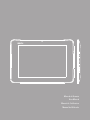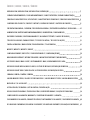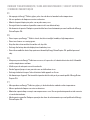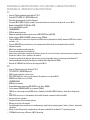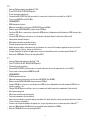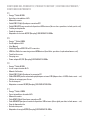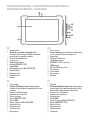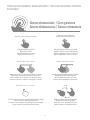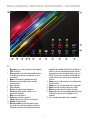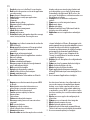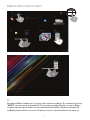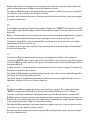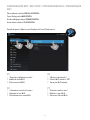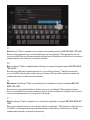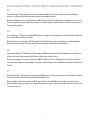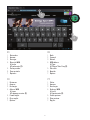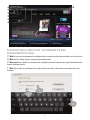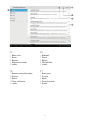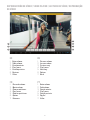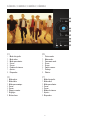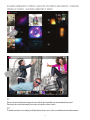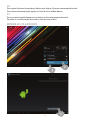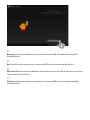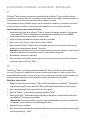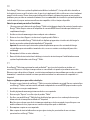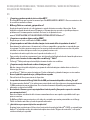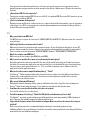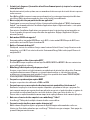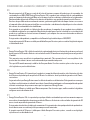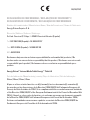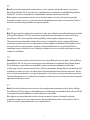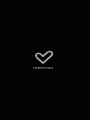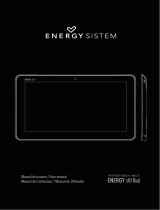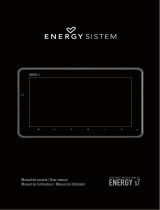ENERGY SISTEM Energy s7 Manuel utilisateur
- Catégorie
- Comprimés
- Taper
- Manuel utilisateur

1
ES / EN / FR / PT
Manual de usuario / User manual
Manuel de l’utilisateur / Manual do Utilizador
INTERNET MEDIA TABLET
ENERGY
i8


3
ES / EN / FR / PT
Manual de Usuario
User Manual
Manuel de l’utilisateur
Manual do Utilizador


5
ES / EN / FR / PT
INTRODUCCIÓN / INTRODUCTION / INTRODUCTION / INTRODUÇÃO 7
CUIDADO Y MANTENIMIENTO / CARE AND MAINTENANCE / SOIN ET ENTRETIEN / CUIDADO E MANUTENÇÃO 8
PRINCIPALES CARACTERÍSTICAS / KEY FEATURES / CARACTÉRISTIQUES PRINCIPALES / PRINCIPAIS CARACTERÍSTICAS
9
CONTENIDO DEL PRODUCTO / PRODUCT CONTENT / CONTENU DU PRODUIT / CONTEÚDO DO PRODUTO 11
PRESENTACIÓN GENERAL / OVERVIEW / PRESENTACIÓN GENERAL / PRÉSENTATION GÉNÉRALE / VISÃO GERAL 12
ALIMENTACIÓN / BATTERY AND POWER MANAGEMENT / ALIMENTATION / CARREGAMENTO 13
ENCENDIDO Y APAGADO / SWITCHING ON AND OFF / ALLUMAGE ET ÉTEINTE / LIGADO E DESLIGADO 14
TIPOS DE PULSACIONES / MAIN GESTURES / TYPES DE PULSATION / TIPOS DE PULSAÇÕES 15
PANTALLA PRINCIPAL / MAIN SCREEN / ÉCRAN PRINCIPAL / TELA PRINCIPAL 16
WIDGETS/ WIDGETS / WIDGETS / WIDGET 18
CONFIGURACIÓN WIFI / WIFI SETUP / CONFIGURATION WI-FI / CONFIGURAÇÃO WIFI 20
NAVEGADOR DE INTERNET / INTERNET BROWSER / NAVIGATEUR D’INTERNET / WEB BROWSER 22
GESTOR DE E-MAIL/E-MAIL CLIENT / GESTIONNAIRE D’E-MAIL / GERENCIAMENTO DE E-MAIL 24
REPRODUCCIÓN DE MÚSICA /MUSIC PLAYER / LECTURE DE MÚSIQUE / REPRODUÇÃO DE MÚSICA 26
REPRODUCCIÓN DE VÍDEO / VIDEO PLAYER / LECTURE DE VÍDEO / REPRODUÇÃO DE VÍDEO 27
CÁMARA / CAMERA / CAMÉRA / CÂMERA 28
GALERÍA: IMÁGENES Y VÍDEO / GALLERY: PICTURES AND VIDEOS / GALERIE: IMÁGES ET VIDÉO / GALERIA: IMÁGENS E VÍDEO
29
MICROSD-HC / XC & USB-HOST
30
ACTUALIZACIÓN / UPGRADING / ACTUALISATION / REINSTALAÇÃO
.
32
RESOLUCIÓN DE PROBLEMAS / TROUBLESHOOTING / GUIDE DE DÉPANNAGE / SOLUÇÃO DE PROBLEMAS 34
CONDICIONES DE LA GARANTÍA / WARRANTY / CONDITIONS DE GARANTIE / GARANTIA 39
FUNCIONAMIENTO DE LA GARANTÍA / WARRANTY PROCEDURE / FONCTIONNEMENT DE LA GARANTIE / PROCEDIMENTO DE GARANTIA
40
DECLARACIÓN DE CONFORMIDAD / DECLARATION OF CONFORMITY / DECLARATION DE CONFORMITE / DECLARAÇÃO DE CONFORMIDADE
42
ÍNDICE / INDEX / INDEX / ÍNDICE


7
ES / EN / FR / PT
INTRODUCCIÓN / INTRODUCTION / INTRODUCTION / INTRODUÇÃO
ES
Energy Sistem
®
te agradece la compra de tu nuevo Energy™ Tablet i8. Deseamos que lo disfrutes.
Este dispositivo pertenece a la familia Energy™ MID (Mobile Internet Device): una nueva generación de dispositi-
vos de entretenimiento portátil basada en el sistema operativo Android™, con el que podrás acceder a Internet en
cualquier momento y lugar, consultar tu correo electrónico o reproducir todo tipo de contenido multimedia (vídeos
en alta definición hasta 1080p, música, fotografías, eBooks, etc.).
Ademas, hay disponibles miles de aplicaciones y juegos para que puedas sacarle el maximo provecho al dispositivo.
El sistema dispone de una pantalla multi-tactil de 8” y Alta Definición (1024x768 pixeles), doble cámara, sensor de
movimiento y lector de tarjetas MicroSD-HC/XC.
Te aconsejamos que leas el presente manual de usuario para disfrutar del producto de una manera segura y apro-
vechando al máximo sus prestaciones.
EN
Energy Sistem
®
thanks you for buying your new Energy™ Tablet i8. We hope you enjoy it.
This Energy™ Tablet belongs to Energy™ MID (Mobile Internet Device): a new generation of portable entertainment
devices based on Android™ operating system, with which you can access the Internet anytime, anywhere, check
your email or play any multimedia content (HD video up to 1080p, music, photos, eBooks, etc.).
In addition, thousands of available applications and games so you can get the most out the device. The system has
8” High Definition (1024x768 pixels) multi-touch screen display, double camera, motion sensor and MicroSD-HC/
XC card reader.
We recommend you to read this manual to enjoy your device in a safe way and maximizing performance.
FR
Energy Sistem
®
vous remercie pour l’achat de votre nouvel Energy™ Tablet i8. Nous espérons qu’il vous plaira.
Ce dispositif fait appartient a la famille des Energy™ Tablet MID (Mobile Internet Device) : une nouvelle génération
de dispositifs de distraction portative basée sur le système opérationnel Android™, avec lequel vous pourrez accé-
der à Internet à n’importe quel moment et dans n’importe quel lieu, consulter votre courrier électronique ou
repro-
duire tout genre de contenu multimédia (des vidéos haute définition jusqu’à 1080p, musique, images, eBooks, etc..).
En outre, il y a des milliers d’applications disponibles et des jeux pour que vous puissiez en tirer profit au maximum
du dispositif. Le systeme dispose d’un ecran multi-tactile de 8” et Haute Définition (1024x768 pixels), double camé-
ra, capteur de mouvement et lecteur de cartes MicroSD-HC/XC.
Nous vous conseillons de lire ce manuel de l’utilisateur pour profiter du produit d’une manière sûre et avec les
meilleures prestations.
pT
Energy Sistem
®
lhe agradece a compra do seu novo Energy™ Tablet i8. Esperamos que desfrute este aparéelo.
Este dispositivo pertence à família Energy™ MID (Mobile Internet Device): uma nova geração de dispositivos de
entretenimento portátil baseada no sistema operativo Android™, com o que poderás aceder à Internet em qualquer
momento e lugar, consultar o seu correio eletrônico ou reproduzir todo tipo de conteúdo multimídia (vídeos em alta
definição até 1080p, música, fotografias, eBooks, etc.).
Ademais, tem disponiveis milhes de aplicacoes e jogos para que poda tirar o maximo proveito ao dispositivo. O
sistema dispoe de uma tela multi-tatil de 8” e Alta Definição (1024x768 pixels), câmara dupla, sensor de movimento
e leitor de cartoes MicroSD-HC/XC.

8
CUIDADO Y MANTENIMIENTO / CARE AND MAINTENANCE / SOIN ET ENTRETIEN
/ CUIDADO E MANUTENÇÃO
ES
≥
No expongas tu Energy™ Tablet a golpes, polvo, luz solar directa, humedad o altas temperaturas.
≥
No uses productos de limpieza corrosivos o abrasivos.
≥
Mantén el aparato limpio y sin polvo, con un paño suave y seco.
≥
Recarga la batería cuando en la pantalla se muestre el ícono de batería baja.
≥
No desmontes el aparato. Cualquier reparación debe hacerla exclusivamente personal cualificado de Energy
Sistem Soyntec S.A.
EN
≥
Do not expose your Energy ™ Tablet to shock, dust, direct sunlight, humidity or high temperatures.
≥
Do not use cleaners or scouring agents.
≥
Keep the device clean and dust free with a soft, dry cloth.
≥
Recharge the battery when the display shows low battery icon.
≥
Do not disassemble the device. Any repairs must be made by Energy Sistem Soyntec S.A. qualified personnel
only.
FR
≥
N’exposez-pas votre Energy™ Tablet aux secousses, à la poussière, à la lumière directe du soleil, à l’humidité
ou à des températures extrêmes.
≥
N’utilisez pas de nettoyants corrosifs ou abrasifs.
≥
Gardez l’appareil propre et sans poussière avec un chiffon doux et sec.
≥
Rechargez la batterie lorsque l’icône de batterie faible apparaît sur l’écran.
≥
Ne démontez pas l’appareil. Tout travail de réparation doit être fait par le personnel qualifié d’Energy Sistem
Soyntec S.A.
pT
≥
Não exponha a sua Energy™ Tablet aos golpes, pó, luz do dia direita, umidade ou altas temperaturas.
≥
Não use produtos de limpeza corrosivos ou abrasivos.
≥
Mantenha o aparato limpo e sem pó, com um pano suave e seco. Recarrega a bateria quando na tela se mostre
o ícone de bateria baixa.
≥
Não desmonte o aparelho. Qualquer reparação deve fazer-la exclusivamente o pessoal qualificado de Energy
Sistem Soyntec S.A.

9
ES / EN / FR / PT
pRINCIpALES CARACTERÍSTICAS / KEY FEATURES / CARACTÉRISTIQUES
pRINCIpALES / pRINCIpAIS CARACTERÍSTICAS
ES
≥
Internet Tablet optimizado para Android™ 4.0.
≥
Pantalla TFT-LCD 8” 4:3 (1024x768 píxels).
≥
Pantalla capacitiva multi-táctil de 5 puntos.
≥
Conexión WI-FI (802.11 b/g/n): permite la conexión a Internet a través de un punto de acceso Wi-Fi.
≥
Admite módem 3G Wi-Fi USB (ver FAQ).
≥
Procesador ARM Cortex A8.
≥
1GB RAM DDR3.
≥
8 GB de memoria interna.
≥
Memoria ampliable mediante tarjetas microSD-HC/XC (hasta 64 GB).
≥
Cámara frontal (VGA 640x480), cámara trasera (2 Mpx).
≥
Función USB-Host: conecta tus dispositivos USB externos (adaptador incluido), memorias USB, discos duros,
teclados... etc.
≥
Función USB-OTG para un fácil acceso a la memoria del tablet desde el ordenador (cable incluído).
≥
Altavoz integrado.
≥
Micrófono omnidireccional integrado.
≥
Sensor de movimiento (acelerómetro).
≥
Aplicaciones instaladas: navegador de Internet, gestor de correo electrónico, aplicaciones para reproducción
de música / videos / fotos, alarma y calculadora.
≥
Permite la instalación de miles de aplicaciones y juegos disponibles para el sistema operativo Android™.
≥
Interfaz multimedia de alta definición para salida de vídeo digital hasta 1080p.
≥
Batería de 3.800mA: hasta 6 horas de navegación Wi-Fi.
EN
≥
Internet Tablet designed for Android™ 4.0.
≥
TFT-LCD 8” 4:3 (1024x768 pixels).
≥
Multi-touch capacitive touchscreen.
≥
Wi-Fi (802.11 b/g/n): connect to the Internet through an access point Wi-Fi.
≥
ARM Cortex A8 processor @ 1 GHz.
≥
1GB DDR3 RAM.
≥
8GB built-in memory.
≥
Expandable memory via microSD-HC/XC cards (up to 64GB).
≥
Front camera (VGA 640x480), rear camera (2 Mpx).
≥
USB-Host: connecting external USB devices (adapter included), USB flash drives, hard drives, keyboards ...
etc.
≥
USB-OTG: easy access to the memory of the tablet from the computer (cable included).
≥
Integrated stereo speaker.
≥
Integrated omni-directional microphone.
≥
Motion sensor (accelerometer).
≥
Installed applications: web browser, email manager, application for playing music / videos / photos, alarm and
calculator.
≥
Allows to install thousands of applications and games available for the Android ™ operating system.
≥
3.800mAh battery: up to 6 hours of Wi-Fi browsing.

10
FR
≥
Internet Tablet optimisé pour Android™ 4.0
≥
Écran TFT-LCD de 8” (1024x768 pixels).
≥
Écran capacitive multitactile.
≥
Connection WI-FI (802.11 b/g/n): permet de la connection à Internet via un point d’accès Wi-Fi.
≥
Processeur ARM Cortex A8 @ 1GHz.
≥
1GB RAM DDR3.
≥
8GB de mémoire interne.
≥
Mémoire extensible via carte microSD-HC/XC (jusqu’à 64 Go).
≥
Caméra avant (VGA 640x480), caméra arrière (2 Mpx.).
≥
Fonction USB-Host: connectez vos dispositifs USB externes (adaptateur inclu), mémoires USB, disques durs,
claviers... etc.
≥
Fonction USB-OTG pour un facile accès à la mémoire du tablet depuis l’ordinateur (câble inclu).
≥
Haut parleur fontrale intégrée.
≥
Microphone omnidirectionnalle intégrée.
≥
Senseur de mouvement (accéléromètre).
≥
Applications installées: navigateur web, gestionnaire de courroir éléctronique, applications pour jouer de la
musique / vidéos / photos, alarme et calculatrice.
≥
Permet d’installer des milliers d’applications et de jeux disponibles pour le système operatif Android™.
≥
Batterie de 3.800mAh: 6 heures de navigation Wi-Fi.
pT
≥
Internet Tablet otimizado para Android™ 4.0
≥
Tela TFT-LCD 4:3 de 8.0” HD (1024x768 pixels).
≥
Tela multi-touch capacitiva.
≥
Conexão WI-FI (802.11 b/g/n): permite a conexão à Internet através de um ponto de accesso Wi-Fi.
≥
Processador com arquitetura ARM Cortex A8.
≥
1GB RAM DDR3.
≥
8 GB de memória interna.
≥
Memória expansível através de cartões microSD-HC/XC (até 64 GB).
≥
Câmera frontal (VGA 640x480, câmera traseira (2 Mpx).
≥
Função USB-Host: conecta os seus dispositivos USB externos (adaptador incluso), memórias USB, discos
rígidos, teclados... etc.
≥
Função USB-OTG para un faciliar o accesso à memória do tablet a partir do computador (cabo incluso).
≥
Alto-falante integrado.
≥
Microfone omni-direcional integrado.
≥
Sensor de movimento (acelerômetro).
≥
Aplicações instaladas: navegador web, gerenciador de e-mail, aplicações para reprodução de música / vídeos
/ fotos, alarme e calculadora.
≥
Permite a instalação de milhares de aplicações e jogos disponíveis para o sistema operativo Android™™.
≥
Interface Multimídia de Alta Definição para saída de vídeo digital de até 1080p.
≥
Bateria 3.800mAh: 6 horas de navegação Wi-Fi.

11
ES / EN / FR / PT
CONTENIDO DEL pRODUCTO / pRODUCT CONTENT / CONTENU DU pRODUIT /
CONTEÚDO DO pRODUTO
ES
≥
Energy™ Tablet i8 8GB.
≥
Auriculares intrauditivos Hi-Fi.
≥
Manual de usuario.
≥
Cable USB 2.0 High-Speed para conexión al PC.
≥
Cable USB HOST para conexión de dispositivos USB externos (discos duros, pendrives, teclado y ratón, etc).
≥
Toallita para la pantalla.
≥
Funda de transporte.
≥
Adaptador de corriente AC/DC (Europlug) 100-240V AC 50-60Hz.
EN
≥
Energy ™ Tablet i8 8GB.
≥
Ear Headphones Hi-Fi.
≥
User Manual.
≥
Cable High-Speed USB 2.0 for PC connection.
≥
USB Host Cable for connecting external USB devices (hard disks, pen drives, keyboard and mouse, etc).
≥
Towel for the screen.
≥
Carrying case.
≥
Power adapter AC / DC (Europlug) 100-240V AC 50-60Hz.
FR
≥
Energy™ Tablet i8 8GB.
≥
In-ear casque écouteur Hi-Fi.
≥
Manuel d’utilisation.
≥
Câble USB 2.0 High-Speed pour la connexion PC.
≥
Câble USB HÔTE pour la connexion de périphériques externes USB (disques durs, clé USB, clavier, souris ... etc.)
≥
Chiffon de nettoyage pour l’écran.
≥
Sac de transport.
≥
Adaptateur courante AC/DC (Europlug) 100-240V AC 50-60Hz.
pT
≥
Energy™ Tablet i8 8GB.
≥
Fones intrauditivos de ouvido Hi-Fi.
≥
Manual do usuário.
≥
Cabo USB 2.0 High-Speed para connexão ao PC.
≥
Cabo USB HOST para para conexão de dispositivos USB externos (disco rígido, pen drive, teclado, mouse ... etc.)
≥
Pano de limpeza da tela.
≥
Bolsa de transporte.
≥
Adaptador de energia AC/DC (Europlug) 100-240V AC 50-60Hz.

12
pRESENTACIÓN GENERAL / OVERVIEW/pRESENTACIÓN GENERAL /
pRÉSENTATION GÉNÉRALE / VISÃO GERAL
ENERGY
i10
1
12
2
11
4
6
8
3
5
9
10
11
7
1.
Pantalla táctil.
2.
Botón de encendido / apagado. Pulsa
brevemente para apagar la pantalla, mantenlo
pulsado para su apagado completo.
3.
Conector de alimentación
4.
Led de carga.
5.
Salida de auriculares.
6.
Entrada USB HOST / OTG.
7.
Salida HDMI.
8.
Ranura para tarjetas MicroSD-HC/XC.
9.
Botón de Reset.
10.
Cámara frontal.
11.
Cámara trasera.
12.
Altavoz.
1.
Écran tactile.
2.
Touche d’allumage/ éteinte.
Appuyez pour
éteindre l’écran, maintenir appuyez pour l’éteinte
complète.
3.
Connecteur d’alimentation.
4.
Indicateur de charge LED.
5.
Sortie écouteurs.
6.
Entrée USB HOST / OTG.
7.
Sortie HDMI.
8.
Rainure de cartes MicroSD-HC/XC.
9.
Bouton de Reset.
10.
Caméra frontale.
11.
Caméra arrière.
12.
Haut-parleur.
1.
Touch screen.
2.
Power button: press it briefly for swithicng the
screen on and off. Hold it for power off.
3.
Power plug.
4.
Charging led indicator.
5.
Headphones output.
6.
USB HOST / OTG connection.
7.
HDMI output.
8.
MicroSD-HC/XC card socket.
9.
Reset button.
10.
Front camera.
11.
Rear camera.
12.
Speaker.
1.
Tela tátil.
2.
Botão de ligado/desligado. Aperta brevemente
para desligar a tela, mantenha apertado o botão
para desligar completamente o dispositivo.
3.
Conector de carregamento.
4.
indicador de carga levou.
5.
Saída de fones.
6.
Saída HDMI.
7.
Fenda de expansão MicroSD-HC/XC.
8.
Entrada USB HOST / OTG.
9.
Botão de Reset.
10.
Câmera traseira.
11.
Câmara frontal.
12.
Altifalante.
FR pT
ENES

13
ES / EN / FR / PT
ALIMENTACIÓN / BATTERY AND pOWER MANAGEMENT / ALIMENTATION /
CARREGAMENTO
ES
Tu Energy™ Tablet lleva integrada una batería recargable de iones de litio. Inicialmente la batería viene cargada de
fábrica, pero es recomendable que realices una carga completa antes del primer uso.
Recarga la batería conectando el dispositivo a la toma de corriente mediante el adaptador de corriente AC/DC 5V
incluido con el producto. El tiempo de carga oscila entre 2-4 horas, dependiendo de si el dispositivo está apagado o
en funcionamiento. Para mantener la batería en excelentes condiciones te recomendamos que durante la carga lo
mantengas apagado y no lo dejes cargando más de 8 horas.
Dispones de varias formas de mejorar el rendimiento y optimizar el uso de la batería de tu Energy™ Tablet:
Configura el apagado de la pantalla automáticamente tras unos segundos de inactividad desde Ajustes > Pantalla
> Tiempo de espera de la pantalla.
Selecciona un nivel de brillo de pantalla óptimo en el menú Ajustes > Pantalla > Brillo.
Desactiva la conexión Wi-Fi si no vas a utilizar Internet, desde Ajustes > Conexiones inalámbricas y redes > Wi-Fi.
EN
Your Energy ™ Tablet has an integrated rechargeable lithium ion battery. Initially the battery is charged at the
factory, but you should perform a full charge before first use.
Recharge the battery by connecting the device to the outlet using the AC adapter AC / DC 5V included with the
product. The charging time ranges from 2-4 hours, depending on whether the device is off or running. To keep the
battery in good condition we recommend that you turn it off while charging and not leave it loading more than 8 hours.
You have several ways to improve performance and optimize the use of the battery of your Energy ™ Tablet:
Set the screen off automatically after a few seconds of inactivity in Settings> Display> Screen timeout.
FR
Votre Energy™ Tablet inclut une batterie rechargeable ion lithium. La batterie est chargée à l’usine, mais il est
recommandé de charger complètement la batterie avant la première utilisation. Rechargez la batterie en branchant
l’adaptateur secteur AC/DC 5V inclut avec le produit. Le temps de charge varie de 2-4 heures, selon si l’appareil
est éteint ou allumé. Pour garder la batterie en bon état, nous vous recommandons d’éteindre l’appareil lors du
chargement et de ne pas le charger pendant plus de 8 heures.
Vous avez plusieurs façons d’améliorer les performances et d’optimiser l’utilisation de la batterie de votre Energy ™ Tablet:
Réglez l’écran de façon qu’il s’éteint automatiquement après quelques secondes d’inactivité à partir de
Paramètres> Affichage> Temps d’attente de l’écran.
Sélectionnez un niveau de luminosité optimale de l’écran à partir des Paramètres> Affichage >Luminosité.
Désactivez la connexion Wi-Fi si vous n’utilisez pas l’Internet, allez dans Paramètres> Connexions sans fil et
réseaux> Wi-Fi.
Pour prolonger la vie de la batterie il n’est pas recommandé de désactiver complètement ces systèmes d’économie d’énergie.
pT
A sua Energy™ Tablet integra uma bateria recarregável de iões de lítio. Inicialmente a bateria está carregada desde
a fábrica, pero é recomendável que realize uma carrega completa antes do primeiro uso.
Recarrega a bateria ligando o dispositivo à tomada elétrica mediante o adaptador de corrente AC/DC 5V incluído
com o produto. O tempo de carrega oscila entre 2-4 horas, dependendo de se o dispositivo está desligado ou
em funcionamento. Para manter a bateria em excelentes condições lhe recomendamos que durante a carrega o
mantenha desligado e não o deixe carregando mais de 8 horas.

14
Dispõe de varias formas de melhorar o rendimento e otimizar o uso da bateria da sua Energy™ Tablet:
Configura o desligado da tela automaticamente depois de uns segundos de inatividade desde Ajustes>Tela> Tempo
de espera da tela.
Seleciona um nível de brilho de tela ótimo no menu Ajustes>Tela>Brilho.
Desliga a conexão Wi-Fi se não va a utilizar Internet, desde Ajustes> Conexões sem fio e redes> Wi-Fi.
Para alongar a vida da bateria é recomendável não desabilitar por completo estes sistemas de poupança de
energia.
ENCENDIDO Y ApAGADO / SWITCHING ON AND OFF / ALLUMAGE ET ÉTEINTE /
LIGADO E DESLIGADO
ES
Para encender tu Energy™ Tablet, pulsa el botón de encendido / apagado (2) situado en la parte lateral del
dispositivo durante unos segundos. Cuando el sistema operativo se haya cargado tendrás que desbloquear el
dispositivo para empezar a utilizarlo. Para ello arrastra con el dedo el icono del candado fuera del círculo.
Para apagar el dispositivo mantén pulsado el botón de encendido / apagado hasta que aparezca el menú de
apagado, a continuación escoge la opción “Apagar”.
Una pulsación breve del botón de encendido / apagado (2) bloquea / desbloquea el dispositivo apagando o
encendiendo la pantalla y activando a su vez el modo de ahorro de energía.
EN
To switch on your Energy ™ Tablet, press the on / off (2) located on the side of the device for a few seconds. When
the operating system has loaded you will have to unlock the device to start using it. To do this drag the padlock to
the right, outside the circle.
To power off press and hold the on / off until you see the shutdown menu, then choose “Off.”
Briefly press of the button on / off (2) lock / unlock the device at the same time turned on or off the screen and
activate the power saving mode.
FR
Pour allumer votre Energy ™ Tablet, appuyez sur la touche allumage / éteinte (2) située sur le côté de l’appareil
pendant quelques secondes. Lorsque le système d’exploitation a été chargé, vous devez débloquer l’appareil pour
commencer à l’utiliser. Pour cela, glissez votre doigt sur la barre de déverrouillage (en bas de l’écran) en dehors
du cercle.
Pour éteindre l’appareil, maintenez appuyé le bouton allumage / éteinte jusqu’à ce que l’écran affiche le menu
d’arrêt, ensuite choisissez l’option « Éteindre ».
Si vous appuyez brièvement sur la touche allumage / éteinte (2) l’appareil se verrouille / se déverrouille en allumant
ou en éteignant l’écran et en activant en même temps le mode d’économie d’énergie.
pT
Para ligar a sua Energy™ Tablet, aperte ao botão ligado/desligado (2) situado na parte lateral do dispositivo
durante uns segundos. Quando o sistema operativo esteja carregado terá que desbloquear o dispositivo para
começar a utilizar-lo. Para isso, arrasta com o dedo o ícone do cadeado fora do círculo.
Para desligar o dispositivo mantenha apertado o botão para ligar/ desligado até que apareça o menu de desligado,
a continuação escolhe a opção “Apagar”.
Uma pulsação breve do botão de ligado / desligado (2) bloqueia /desbloqueia o dispositivo, desligando ou ligando a
tela e ativando, ao mesmo tempo, o modo de poupança.

15
ES / EN / FR / PT
TIpOS DE pULSACIONES / MAIN GESTURES / TYpES DE pULSATION / TIpOS DE
pULSAÇÕES
Pulsación / Tap / Pulsation / Pulsação
Doble pulsación / Double tap
Double pulsation/ Dupla pulsação
Arrastrar / Drag / Glisser / Arrastar Deslizar / Flick / Glisser / Arrastar
Gestos elementales / Core gestures
Gestes élémentaires / Gestos elementais
Pulsa brevemente la pantalla
Briefly touch surface
Appuyez brièvement sur l’écran
Aperta brevemente na tela
Pulsa rápidamente dos veces la pantalla
Rapidly touch surface twice with fingertip
Appuyez rapidement, deux fois sur l’écran
Aperta rapidamente, dois vezes na tela
Mueve el dedo sobre la superficie sin perder el contacto
Move fingertip over surface without losing contact
Glissez le doigt sur la superficie sans perdre le contact
Deslize o dedo sobre a superfície sem perder o contacto
Desliza el dedo rápidamente sobre la pantalla
Quickly brush surface with fingertip
Glissez rapidement le doigt sur l’écran
Deslize o dedo rapidamente sobre na tela
Presionar / Press / Presse / Imprensa Zoom
Toque la superficie durante un período prolongado de tiempo
Touch surface for extended period of time
Toucher la surface pendant une période prolongée de temps
Toque a superfície por longo período de tempo
Ampliar y reducir la imagen de pantalla
Zoom in and out the screen image
Zoom dans et hors de l'image de l'écran
Aplicar zoom in e out a imagem da tela

16
pANTALLA pRINCIpAL / MAIN SCREEN / ÉCRAN pRINCIpAL / TELA pRINCIpAL
1
14
15
19
2
161718
3 134 5 6 7 8 9 10 11 12
1.
Buscador: acceso directo al motor de búsqueda
WEB de Google.
2.
Atrás: permite retroceder a la pantalla anterior
en la aplicación que en ese momento se esté
ejecutando.
3.
Home: te devuelve a la pantalla principal.
4.
Tareas: muestra las aplicaciones usadas
recientemente.
5.
Bajar volumen.
6.
Subir volumen.
7.
Pictures: visualización de imágenes.
8.
Voice rec: permite grabar sonidos con el
micrófono integrado
9.
Mail: correo electrónico
10.
Contacts: gestión de contactos
11.
eBook: reproducción de libros electrónicos.
12.
Internet: navegador web
13.
Barra de estado: muestra información sobre
el estado de la cobertura, la batería y la hora.
Pulsando esta zona se despliega una versión
ampliada que además da la fecha y volviendo a
pulsar se accede a un menú de ajustes básico
que permite gestionar el modo avión, el acceso
Wi-Fi, el giroscopio, el brillo de la pantalla, las
notificaciones y acceder al menú completo de
ajustes.
14.
Ajustes: acceso a las opciones de configuración
del dispositivo.
15.
Camera: acceso a la cámara de fotos integrada.
16.
Music: reproducción de archivos de sonido.
17.
Movies: reproducción de archivos de vídeo.
18.
Start: aplicación de bienvenida al mundo Energy
Tablet así como a la versión digital de este
manual.
19.
Acceso al menú de aplicaciones y widgets.
ES

17
ES / EN / FR / PT
1.
Search:
direct access to the Google’s search engine.
2.
Back: back to the previous screen in the application
currently running.
3.
Home: returns to the main screen.
4.
Tasks: displays recently open applications.
5.
Volume down.
6.
Volume up.
7.
Pictures: images gallery.
8.
Voice rec: sound recording application
9.
Mail: e-mail client.
10.
Contacts: contact management.
11.
eBook: eBook reader.
12.
Internet: web browser
13.
Status Bar: displays information about the coverage
status, battery and time. Pressing this area
displays a larger version also gives the date and
pressing again accesses a basic Settings menu
that manages the flight mode, Wi-Fi access, the
gyroscope, the brightness, notifications and access
the full menu of settings.
14.
Settings: access to the device configuration
options.
15.
Camera: access to the integrated camera.
16.
Music: music player.
17.
Movies: video player.
18.
Start: welcome the Energy Tablet world and the
digital version of this manual.
19.
Applications: access to applications and widgets
menu.
EN
1.
Chercheur : accès directe au moteur de recherche
WEB de Google.
2.
Retour: permet de retourner à l´écran précédent
dans l’application qu’en ce moment est en
exécution.
3.
Home: retour au bureau principal.
4.
Tâches: affiche toutes les applications ouvertes.
5.
Baisser le volume.
6.
Augmenter le volume.
7.
Pictures : visualisation d’images.
8.
Voice rec : permet de faire des enregistrements
avec le microphone intégré.
9.
Mail : courrier électronique.
10.
Contacts : gestionnaire de contacts.
11.
eBook : lecture de livres électroniques.
12.
Internet : navigateur web.
13.
Barre d’état : montre l’information sur l’état du
réseau, la batterie et l’heure. En appuyant cette
partie apparaît une version plus amplifiée et nous
permet aussi de voir la date et en appuyant à
nouveau accédez au menu de réglages basiques
qui permet de gestionnaire le mode d’avion,
l’accès Wi-Fi, le gyroscope, la luminosité de
l’écran, les notifications et accéder au menu
complet des réglages.
14.
Réglages: l’accès aux options de configuration de
l’appareil.
15.
Camera : accès a la camera de photos intégrée.
16.
Music : lecture de fichiers de son.
17.
Movies : lecture de fichiers de vidéo.
18.
Start : application de bienvenue au monde
d’Energy Tablet ainsi que la version digital de ce
manuel.
19.
Accès au menu d’applications et widgets.
FR
1.
Browser: acesso direito ao motor de procura WEB
de Google.
2.
Atrás: permite retroceder à tela anterior na
aplicação que se executa neste momento.
3.
Home: devolve-lhe à tela principal.
4.
Tarefas: mostra as aplicações abertas.
5.
Baixar volume.
6.
Subir volume.
7.
Pictures: visualização de imagens.
8.
Voice rec: permite gravar sons com o microfone
integrado
9.
Mail: correio eletrônico.
10.
Contacts: gestão de contatos
11.
eBook: leitura de livros eletrônicos.
12.
Internet: web browser.
13.
Barra de estado: mostra informação sobre o estado
da cobertura, a bateria e a hora. Apertando esta
zona se abre uma versão ampliada que ademais
da data, se você volta a apertar pode aceder ao
menu de ajustes básico que permite administrar
o modo avião, o aceso Wi-Fi, o giroscópio, o brilho
da tela, as notificações e aceder ao menu completo
de ajustes.
14.
Ajustes: acessar as opções de configuração de
dispositivo.
15.
Câmera: acesso a câmara de fotos integrada.
16.
Music: leitura de arquivos de som.
17.
Movies: leitura de arquivos de vídeo.
18.
Start: aplicação de bem-vindo ao mundo Energy
Tablet assim como na versão digital deste manual.
19.
Acesso ao menu de aplicações e widgets.
pT

18
WIDGETS
/ WIDGETS / WIDGETS / WIDGET
ES
Para añadir un Widget a cualquiera de los escritorios pulsa “aplicaciones y widgets” (1) a continuación selecciona
“WIDGETS” en la zona superior de la pantalla (2). Con el gesto de pasar página (3) podrás ver todos los Widgets
instalados, elige el que quieras añadir al escritorio manteniéndolo pulsado (4) y soltándolo a continuación (5).
Los Widgets pueden reubicarse a otras zonas del mismo escritorio o ser borrados fácilmente. Para mover un
2
4
5

19
ES / EN / FR / PT
Widget desde su ubicación actual pulsa sobre él y mantenlo seleccionado unos segundos. Cuando la aplicación
quede resaltada, podrás mover el Widget a otra posición dentro del escritorio.
Para eliminar el Widget manténlo seleccionado durante unos segundos sin soltarlo, verás aparecer en pantalla el
icono Papelera, arrastra el widget hasta la Papelera y suéltalo.
Para añadir, mover o eliminar aplicaciones sólo hay que elegir la aplicación desde el menú “aplicaciones y widgets”
(1) y seguir los mismos pasos.
EN
To add a widget: you must tap on “applications and widgets” (1) then select “WIDGETS” at the top of the screen (2).
You can flick to browse (3) all the widgets installed, just press (4) on the widget of your choice and release it on the
desktop (5).
Widgets can be relocated or erased: just hold on it for a few seconds, once the widget is highlighted, you can move
it to another position within the desktop or remove it by dragging to the trash on the top of the screen.
To remove the widget hold it for a few seconds and Trash icon will appear on the top side of the screen display,
drag the widget to the Trash and release it.
To add, move or delete applications only have to choose the application from the menu “applications and widgets”
(1) and follow the same steps.
FR
Pour ajouter un Widget à n’importe quel bureau appuyez sur « applications et widgets » (1) a continuation
sélectionnez « WIDGETS » dans la partie supérieure de l’écran (2). Avec le geste de passer la page (3) vous pourrez
voir tous les Widgets installés, choisissez celui que vous voulez ajouter au bureau en maintenant appuyez (4) et à
continuation lâcher (5).
Les Widgets peuvent se resituer dans d’autres zones du même bureau ou les effacer facilement. Pour déplacer un
Widget à une autre position dans le bureau.
Pour éliminer le Widget maintenez-le pendant quelques secondes sans le lâcher, un icone de poubelle apparaîtra
dans l’écran, glisser jusqu’à la poubelle puis lâcher.
Pour ajouter, déplacer ou éliminer des applications vous devez seulement choisir l’application depuis le menu «
applications et widgets » (1) et suivre les mêmes démarches.
pT
Para adicionar um Widget a qualquer dos desktops aperta “aplicações e widgets” (1) a continuação seleciona
“WIDGETS” na zona superior da tela (2). Com o gesto de passar página (3) poderás ver todos os Widgets
instalados, escolhe um para adicionar ao desktop mantenha-lo apertado (4) e solte o botão à continuação (5).
Os Widgets podem recolocar-se em outras zonas do mesmo desktop ou ser apagados facilmente. Para mover um
Widget desde a sua localização atual, aperta neste e mantenha-lo selecionado uns segundos. Quando a aplicação
este ressaltada, poderá mover o Widget à outra posição no desktop.
Para eliminar o Widget mantenha-lo selecionado durante uns segundos sem soltar-lo, você verá aparecer na tela,
o ícone Lixeira, arraste o widget até a Lixeira e solte-lo.
Para adicionar, mover ou apagar aplicações só tem que escolher a aplicação desde o menu “aplicações e widgets”
(1) e sega os mesmos passos.

20
CONFIGURACIÓN WIFI / WIFI SETUp / CONFIGURATION WI-FI / CONFIGURAÇÃO
WIFI
Pulsa en Ajustes desde la PANTALLA PRINCIPAL.
Tap on Settings in the MAIN SCREEN.
Accédez à Réglages depuis l’ÉCRAN PRINCIPAL.
Acede a Ajustes desde a TELA PRINCIPAL.
Pantalla de ajustes / Adjust screen / Réglages de l’écran/ Tela de ajustes
3
3
2
4
3
1.
“Conexiones inalámbricas y redes”.
2.
Habilita la casilla Wi-Fi.
3.
Selecciona tu red Wi-Fi.
1.
“Wireless and networks”.
2.
Flick the Wi-Fi switch to “YES”.
3.
Tap on your Wi-Fi network.
ES EN
1.
« Connexions sans fil et réseaux »
2.
Aménager la case Wi-Fi.
3.
Sélectionnez votre réseau Wi-Fi.
1.
“Conexões sem fio e redes”.
2.
Habilita o espaço Wi-Fi.
3.
Seleciona a sua rede Wi-Fi.
FR pT
La page charge ...
La page charge ...
La page charge ...
La page charge ...
La page charge ...
La page charge ...
La page charge ...
La page charge ...
La page charge ...
La page charge ...
La page charge ...
La page charge ...
La page charge ...
La page charge ...
La page charge ...
La page charge ...
La page charge ...
La page charge ...
La page charge ...
La page charge ...
La page charge ...
La page charge ...
La page charge ...
La page charge ...
La page charge ...
La page charge ...
La page charge ...
La page charge ...
-
 1
1
-
 2
2
-
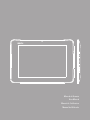 3
3
-
 4
4
-
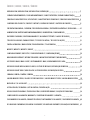 5
5
-
 6
6
-
 7
7
-
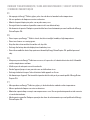 8
8
-
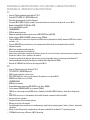 9
9
-
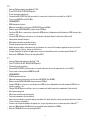 10
10
-
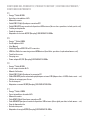 11
11
-
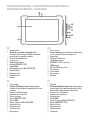 12
12
-
 13
13
-
 14
14
-
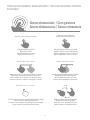 15
15
-
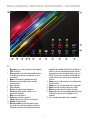 16
16
-
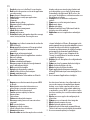 17
17
-
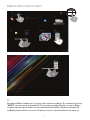 18
18
-
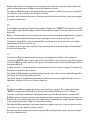 19
19
-
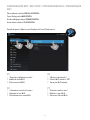 20
20
-
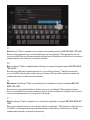 21
21
-
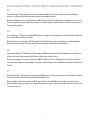 22
22
-
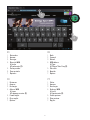 23
23
-
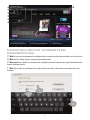 24
24
-
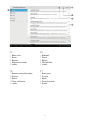 25
25
-
 26
26
-
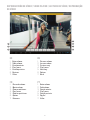 27
27
-
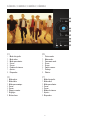 28
28
-
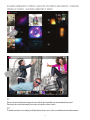 29
29
-
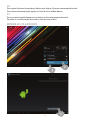 30
30
-
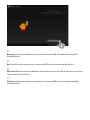 31
31
-
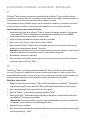 32
32
-
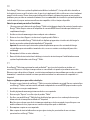 33
33
-
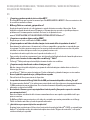 34
34
-
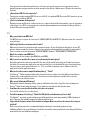 35
35
-
 36
36
-
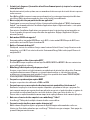 37
37
-
 38
38
-
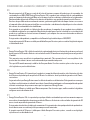 39
39
-
 40
40
-
 41
41
-
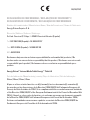 42
42
-
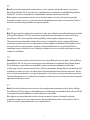 43
43
-
 44
44
-
 45
45
-
 46
46
-
 47
47
-
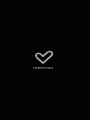 48
48
ENERGY SISTEM Energy s7 Manuel utilisateur
- Catégorie
- Comprimés
- Taper
- Manuel utilisateur
dans d''autres langues
- English: ENERGY SISTEM Energy s7 User manual
- español: ENERGY SISTEM Energy s7 Manual de usuario
- português: ENERGY SISTEM Energy s7 Manual do usuário
Documents connexes
-
Energy i8 Quad 3G Manuel utilisateur
-
 ENERGY SISTEM s7 Dual Manuel utilisateur
ENERGY SISTEM s7 Dual Manuel utilisateur
-
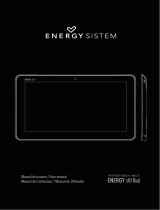 ENERGY SISTEM s10 Dual Manuel utilisateur
ENERGY SISTEM s10 Dual Manuel utilisateur
-
ENERGY SISTEM x7 Quad Manuel utilisateur
-
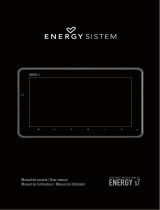 ENERGY SISTEM Energy s7 Manuel utilisateur
ENERGY SISTEM Energy s7 Manuel utilisateur
-
Energy System i10 Manuel utilisateur
-
ENERGY SISTEM a4 Manuel utilisateur
-
ENERGY SISTEM i10 Dual Manuel utilisateur
-
ENERGY SISTEM i10 Dual Manuel utilisateur